
Chkdsk komutu (Disk Kontrol Aracı), bir diski kontrol etmek ve gerekirse sürücüdeki verileri onarmak yada kurtarmak için kullanılan
Chkdsk ayrıca sabit sürücüdeki veya diskteki hasarlı veya hatalı çalışan sektörleri “bozuk” olarak işaretler ve bozulmamış tüm bilgileri kurtarır.
Sabit sürücünüzü bozuk dosyalara karşı taramak, diskleri onarmaya ve temizlemeye yardımcı olmak ve sağlığını korumak için CHKDSK’i düzenli olarak kullanabilirsiniz.
Chkdsk komutu nasıl kullanılır?
CHKDSK, Komut İstemi aracılığıyla çalıştırılır. Sabit sürücünüzü, harici sürücülerinizi ve SSD’leri kontrol etmek için Chkdsk komutu‘nu çalıştırmanın üç yolu vardır.
Chkdsk’i;
- Komut İstemi penceresinden,
- Dosya Gezgini’nden
- Kurulum diskinden çalıştırabilirsiniz.
Komut İstemi penceresinden Chkdsk’i çalıştırma
- Arama çubuğuna Komut istemi yazın.
- Sonuçlarda yer alan Komut İstemi üzerine sağ mouse ile tıklayarak veya yan menüden Yönetici olarak çalıştır‘ı seçin.
Tüm diskleri taramak için:
chkdsk
sadece bir sürücüde tarama yapmak için
chkdsk c:komutlarını kullanın.
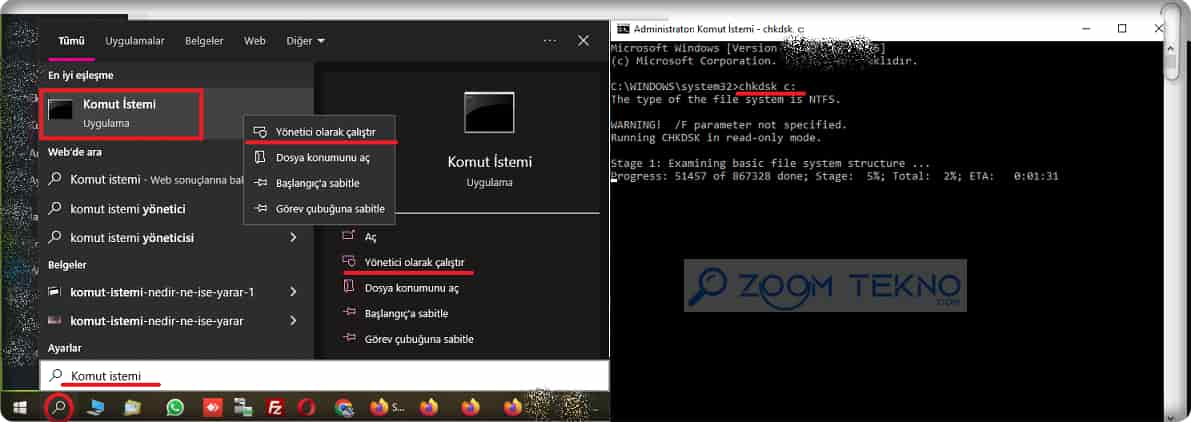
Chkdsk komutunun tamamlanmasını bekleyin. Chkdsk işlemi disklerinizin boyutu, doluluk oranı, hızı ve sorunlarına göre 1-2 saat sürebilmektedir.
Chkdsk işlemi dosyalarınız üzerinde herhangi bir veri kaybına neden olmaz.
Taramadan sonra aşağıdaki komutu kullanarak sürücülerinizdeki bozuk sektörleri onarabilirsiniz.
chkdsk /r c:Biliyor musunuz?
HDD üzerinde oluşan BAD sectörleri onarmak için Windows’un yerleşik araçlarını yada Bad Sector onarma programlarını kullanabilirsiniz.
Dosya Gezgini’nden Chkdsk’i çalıştırma
Komut İstemi’ni kullanmak istemiyorsanız Dosya Gezgini’ni kullanarak da Chkdsk komutunu çalıştırabilirsiniz.
- Windows Dosya Gezgini açın ve Chkdsk komutunu çalıştırmak istediğiniz sürücüye sağ tıklayarak Özellikler‘i seçin.
- Burada Araçlar sekmesine ve hata denetimi altında bulunan Denetle‘ye tıklayarak onarım işlemini başlatabilirsiniz.
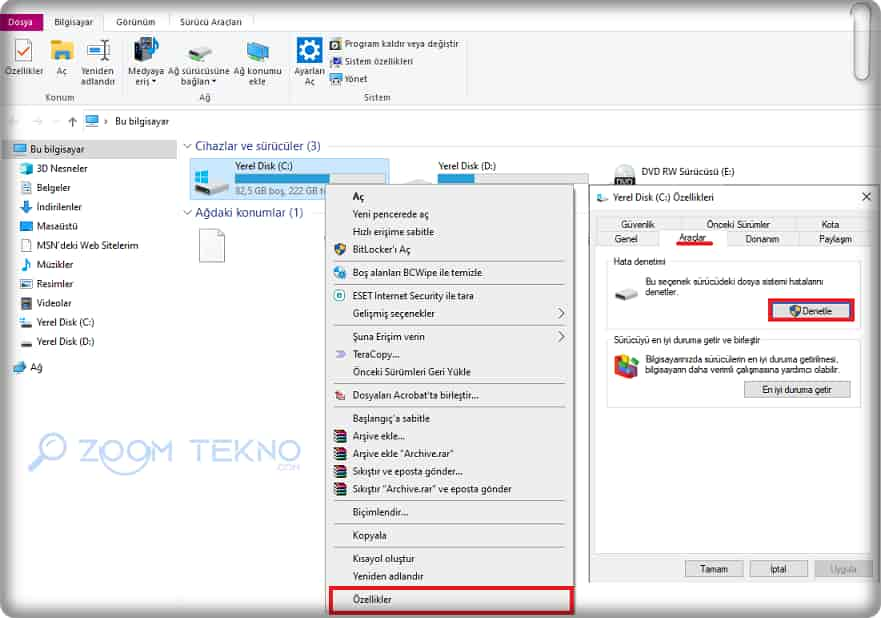
Windows 10 kurulum diskinden Chkdsk’i çalıştırma
Windows 10 yükleme diskiniz, sabit sürücünüzün geri kalan verilerinizden izole edilmiş bir bölümüdür. Sabit diskinize erişemiyorsanız, kurulum diski üzerinden CHKDSK’i çalıştırabilirsiniz.
- Kurulum diskini takarak Bilgisayarınızı açın ve Windows logosu görünmeden önce F8’e basın.
- Onarma seçeneklerini açarak burada Sorun Gider’e ardından Gelişmiş Seçenekler’e tıklayın.
- Bu komut istemini diğerleri gibi kullanabilir ve Chkdsk komutunu önyüklemeden önce Windows sürücünüzde çalıştırabilirsiniz.
Kullanabileceğiniz Chkdsk komutları
| < volume> | Sürücü harfini veya birim adını belirtmek için kullanılır. |
| filename | Bu parametre, herhangi bir parçalanma için belirli bir dosyayı taramak için kullanılır ve yalnızca FAT ve FAT32 dosya sisteminde çalışır. |
| /F | Chkdsk’in diski tarama sırasında bulduğu hataları otomatik olarak düzeltmesini sağlar. |
| /V | Diskteki her dosyanın tam yolunu ve adını görüntüler. |
| /R | Bozuk sektörleri bulur ve okunabilir bilgileri kurtarır. Burada dikkat edilmesi gereken disk kilitli olmalıdır. Ayrıca /r , fiziksel disk hatalarının ek analiziyle /f işlevselliğini içerir. |
| /X | Gerekirse diski çıkarmaya zorlar. Disk üzerindeki tüm açık işlemler daha sonra geçersiz kılınır. |
| /I | Bu parametreyi yalnızca NTFS ile kullanın. Daha az güçlü bir dizin girdisi denetimi gerçekleştirir, bu da chkdsk’i çalıştırmak için gereken süreyi azaltır. |
| /C | Bu parametreyi de yalnızca NTFS ile kullanın. Klasör yapısı içindeki döngüleri kontrol etmez. Bu da chkdsk’i çalıştırmak için gereken süreyi azaltır. |
| /B | Bu parametrede yalnızca NTFS ile kullanılır. Birimdeki tüm bozuk kümeleri yeniden kontrol eder. |
| /scan | Bu parametre yalnızca NTFS dosya sisteminde çalışır ve çevrimiçi bir taramayı başlatır. |
| /forceofflinefix | Bu anahtar çevrimiçi onarımı atlar (/scan ile kullanılmalıdır); bulunan hatalar çevrimdışı onarım için sıraya alınır. Ayrıca sadece NTFS ile kullanın. |
| /perf | Bu parametre chkdsk önceliğini arttırır. Böylece disk taramasını hızlandırmak için daha fazla kaynak kullanımını sağlar. Ayrıca bu anahtar sadece NTFS dosya sisteminde ve /scan ile kullanılmalıdır. |
| /spotfix | Bu parametre birimde bulunan sorunları tespit etmeye çalışır. Ayrıca bu anahtar NTFS dosya sisteminde çalışır. |
| /sdcleanup | Gereksiz güvenlik tanımlayıcı verileri için bir bellek temizliği çalıştırır. Ayrıca bu anahtar NTFS dosya sisteminde çalışır. |
| /offlinescanandfix | Bu parametre chkdsk aracında çevrimdışı bir tarama çalıştırır ve birimde düzeltme yapar. |
| /freeorphanedchains | Bu parametre, içerisindeki verileri kurtarmak yerine serbest bırakır. Ayrıca FAT, FAT32 ve exFAT dosya sistemlerinde çalışır. |
| /markclean | Disk taramasında herhangi bir hata bulmaz ise birimi temiz olarak işaretler. Ayrıca FAT, FAT32 ve exFAT dosya sistemlerinde çalışır. |
Chkdsk komutu hakkında sık sorulan sorular
Chkdsk ne işe yarar?
Chkdsk sabit sürücüdeki veya diskteki hasarlı veya hatalı çalışan sektörleri “bozuk” olarak işaretler ve bozulmamış tüm bilgileri kurtarır.
Chkdsk ne zaman kullanılır?
Sabit sürücünüzü bozuk dosyalara karşı taramak, diskleri onarmaya ve temizlemeye yardımcı olmak ve sağlığını korumak için CHKDSK’i düzenli olarak kullanabilirsiniz.
Chkdsk ne kadar sürer?
Chkdsk disklerinizin boyutu, doluluk oranı, hızı ve sorunlarına göre 1-2 saat sürebilmektedir.
Chkdsk dosyaları siler mi?
Chkdsk işlemi dosyalarınız üzerinde herhangi bir veri kaybına neden olmaz.
Chkdsk c nedir?
Chkdsk c: komutu ile sadece C sürücüsündeki doaylar taranır ve onarılır.
Chkdsk r ne demek?
Chkdsk r komutunu kullanarak sürücülerdeki bozuk sektörleri onarabilirsiniz.